Hiện nay chúng ta đã có thể sử dụng Dropboxngay trên iPhone của mình, cách cài đặt và sử dụng Dropbox trên iPhone dưới đây sẽ là một cách giúp bạn có thể tải cũng cũng như làm quen với ứng dụng lưu trữ đang được nhiều người sử dụng và lựa chọn dùng hiện nay để có thể lưu trữ các file dữ liệu quan trọng mọi lúc mọi nơi ngay trên thiết bị iPhone của mình. Cài Dropbox, sử dụng Dropbox trên điện thoại Tạo chữ ký trong PDF bằng Dropbox trên iPhone, iPad Cách khoá ứng dụng Dropbox trên điện thoại iOS – Cách chia sẻ Video Full HD qua Dropbox trên iPhone 6 plus, 6, ip 5s, 5, 4s, 4 Đồng bộ dữ liệu Dropbox tự động trên Android
Dropbox là một dịch vụ lưu trữ đám mây rất tiện ích đối với những người làm việc nhóm hoặc sử dụng nhiều máy tính khác nhau để chia sẻ tài liệu, ảnh, trong các bài viết trước 9Mobi.vn đã hướng dẫn các bạn cách cài Dropbox trên các thiết bị Android để những ai đang sở hữu thiết bị này có thể dễ dàng cài Dropbox, cũng như sử dụng Dropbox trên Android của mình, còn sau đây 9Mobi.vn sẽ tiếp tục hướng dẫn các bạn cách cài đặt và sử dụng Dropbox cho iPhone nhé.
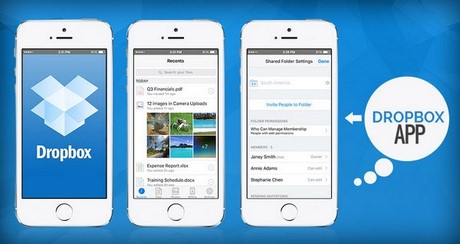
Xem thêm: Cách sử dụng dropbox trên iphone
Hướng dẫn cài đặt và sử dụng Dropbox trên iPhone.
Hướng dẫn cài đặt và sử dụng Dropbox trên iPhone
* Để thực hiện cách cài Dropbox trên iPhone chúng ta có các thao tác sau:
Bước 1: Các bạn truy cập địa chỉ tại Dropbox cho iPhone tại đây: Download Dropbox cho iPhone.
Bước 2: Sau khi đã truy cập thành công, chúng ta ấn chọn biểu tượng Free Download và ấn chọn đường link liên kết như hình dưới nếu chương trình không tự động tải ứng dụng về thiết bị.
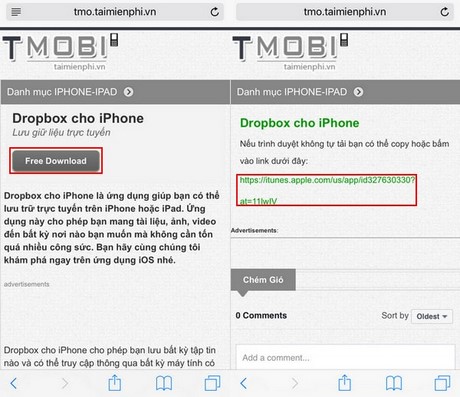
Tham khảo thêm: Hướng dẫn, thủ thuật về Thủ thuật văn phòng
Bước 3: Chương trình sẽ tự động thay đổi giao diện, chúng ta lần lượt ấn Nhận rồi Cài đặt để bắt đầu quá trình tải ứng dụng về máy.
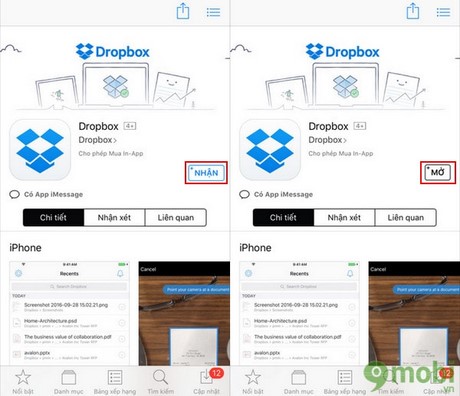
Quá trình cài Dropbox trên iPhone sẽ diễn ra tự động, quá trình này kết thúc các bạn có thể ấn chọn Mở để khởi động ứng dụng.
* Hướng dẫn sử dụng Dropbox trên iPhone
Bước 1: Mở ứng dụng và đăng nhập
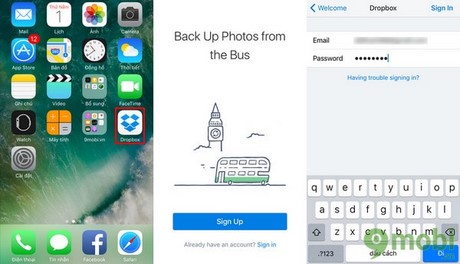
Bước 2: Nếu chưa có tài khoản bạn làm theo các bước sau: Chọn Sign Up > điền thông tin theo mẫu rồi ấn Create >I Agree > điền mã capcha rồi ấn Verity.
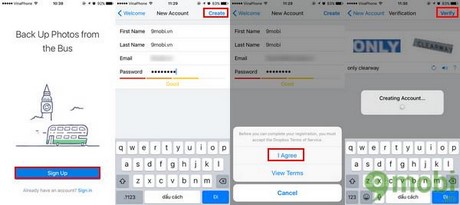
Tham khảo thêm: Tài khoản Tinder bị khoá – Nguyên nhân và cách khắc phục
Bước 3: Đăng nhập và sử dụng, sau khi đăng nhập, chúng ta sẽ có giao diện như sau, bạn có thể lựa chọn Settings(hình bánh răng góc trên bên trái) để xem thông tin tài khoản. Mặc định mỗi tài khoản khởi tạo ban đầu được miễn phí 2Gb sử dụng.
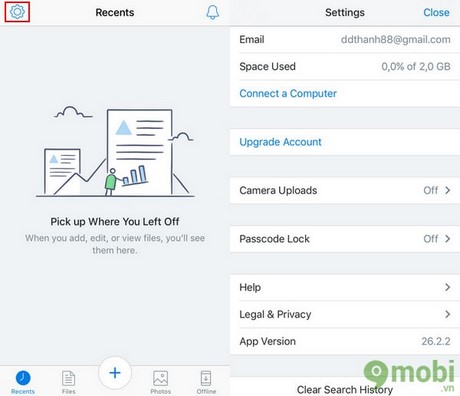
Ở đây bạn có thể kết nối dữ liệu với máy tính, nâng cấp dung lượng lưu trữ bằng cách vào Upgrade Account, kết nối dữ liệu từ điện thoại qua máy tính bằng cách chọn Connect a Computer, hay đặt mật khẩu cho ứng dụng.
Bước 4: Giao diện sử dụng của Dropbox khá thân thiện và dễ dùng, với các chức năng chính của nó như lưu file văn bản, ảnh hay lưu trữ tập tin ngoại tuyến để sử dụng những lúc không có internet.
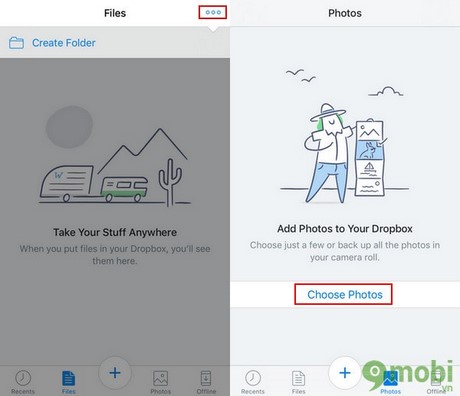
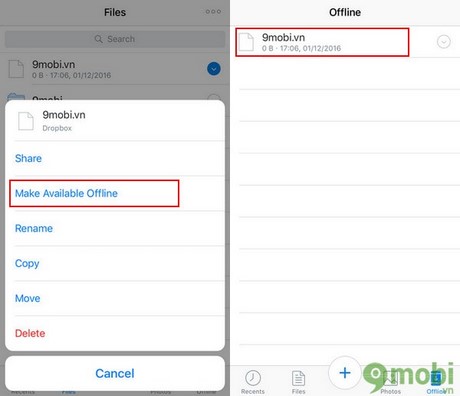
Ngoài những tính năng cơ bản đó, Dropbox còn thêm tính năng Scan văn bản qua Camera, để tìm hiểu cũng như cách sử dụng bạn có thể tham khảo bài viết cách Scan tài liệu trên Dropbox bằng iPhone để tìm hiểu về tính năng này nhé.
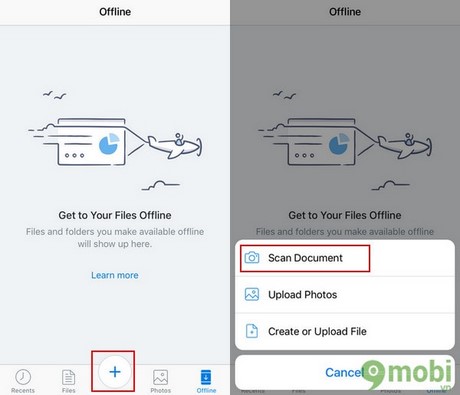
Trên đây 9Mobi đã hướng dẫn bạn cách cài đặt Dropbox trên iPhone và nói sơ qua những tính năng cơ bản mà Dropbox mang lại, nếu như bạn là người thường xuyên gửi các tài liệu, văn bản quan trọng trong công việc thì việc cài đặt và sử dụng Dropbox trên iPhone là điều hoàn toàn cần thiết, không những vậy chúng ta cũng có thể nhanh chóng ký trên các file PDF trên Dropbox bằng cách thực hiện theo các bước tạo chữ ký trong PDF bằng Dropbox trên iPhone đã được 9Mobi.vn hướng dẫn trước đó, ngoài ra các bạn có thể tải ứng dụng Dropbox cho Android phiên bản mới nhất tại đây:Download Dropbox cho Android: Download Dropbox cho Android.
Tham khảo thêm: Bảng Ngọc Zac mùa 12 và Cách Lên Đồ mạnh nhất













